Création d’une séquence imbriquée – Grass Valley EDIUS Neo 2 Booster Manuel d'utilisation
Page 370
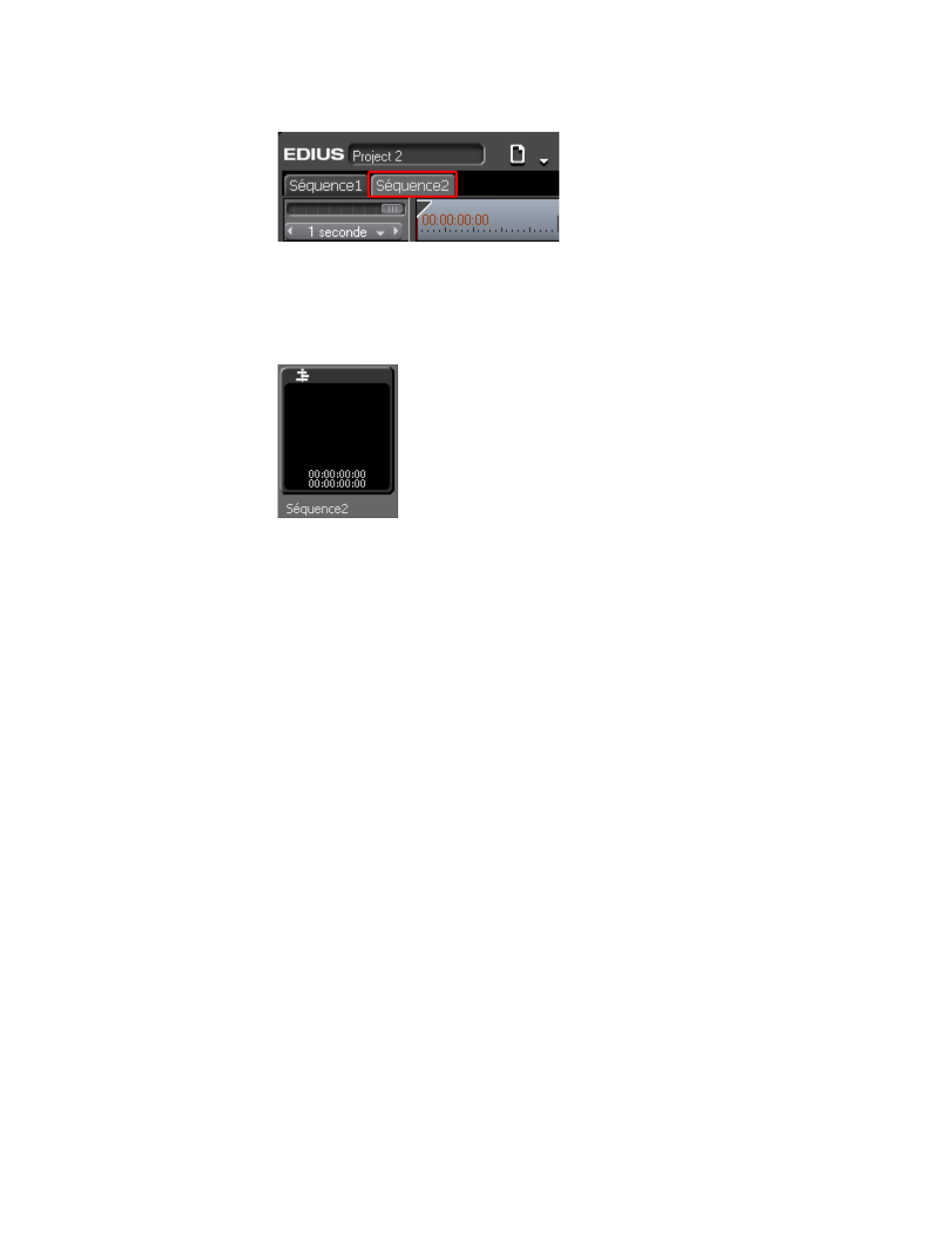
370
EDIUS Neo — Guide de référence de l’utilisateur
Section 5 — Fonctions de la timeline
Figure 432. Onglet de nouvelle séquence
Remarque : Cliquez deux fois avec le bouton droit de la souris sur un onglet
de séquence pour modifier le nom de la séquence.
Figure 433. Nouvelle séquence de clips dans le chutier
Remarque : Pour changer l’ordre des onglets de séquence, vous pouvez les déplacer
par glisser-déposer.
Création d’une séquence imbriquée
Pour créer une séquence imbriquée (séquence représentée comme un clip
dans une autre séquence), procédez comme suit :
1.
Sélectionnez la piste sur laquelle placer le clip de la séquence.
2.
Déplacez le curseur de la timeline à la position à laquelle vous
souhaitez placer le clip de la séquence imbriquée.
3.
Sélectionnez une séquence de clips de la timeline dans le chutier
de données, puis cliquez sur le bouton
Ajouter à la timeline
(mis en
surbrillance en bleu dans la
Figure 434
).